最近不少用户在使用电脑的时候,都会使用到IE浏览器,因为很多网站的内核都是IE浏览器内核。但是不少用户在升级了Windows11系统后,发现自己的电脑在使用的过程中,找不到IE浏览器在哪里,下面小编就为大家介绍一下吧!
IE浏览器在哪
IE浏览器安装的目录在:C:Program FilesInternet Explorer
但是在Windows11系统中,IE浏览器默认是禁用的那么怎么启用呢?下面继续往下看
蓝册子软件教程网唯一官网:
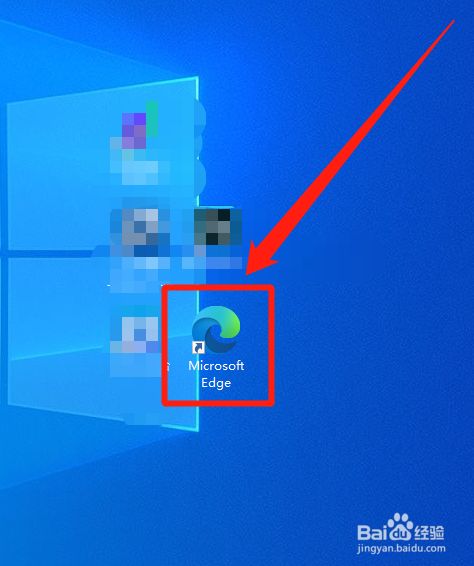
操作方法:
下载此文件,解压至电脑桌面中。下载地址>>>
下载蓝册子软件教程网开发的PE工具:u.xitongzhijia.net制作U盘启动盘。
插入电脑后,重启电脑进入pe中。(因为每台机型不一样可以自行百度)
进入pe后,打开【此电脑】然后找到:C:/用户/(账户名)/桌面,进入后,将解压好的ieframe.dll放到PE的桌面中。
然后我们再打开C:WindowsSystem32,将原有的ieframe.dll进行替换,然后重启电脑即可。
本文到此结束,希望对大家有所帮助!
